Når du tager et billede med din smartphone eller digitalkamera, opretter det en EXIF-fil, der indeholder en masse personlige metadata. Sådan fjernes det.
Når du tager et billede med din smartphone eller digitalkamera, opretter det en EXIF-fil, der indeholder en masse personlige metadata. Filen indeholder oplysninger om det tidspunkt og tidspunkt, hvor billedet blev taget, mærket og modellen af din enhed, GPS-koordinater og mere. Selvom disse oplysninger er nyttige for dig i organisering af dine fotos og vide, hvornår og hvor de blev taget, hvis du deler dem, kan andre mennesker også finde oplysningerne.
Sådan fjernes de personlige data fra fotos og forhindrer, at geolocationdata opretter i første omgang.
Fjern personlige metadata fra fotos
Når du tager et foto med din telefon, skrives en EXIF-fil (Exchangeable Image File Format), der indeholder et ton metadata, til enhedens lagerplads. Når du derefter deler eller overfører dette foto, går metadataene også sammen.
Så for at fjerne det skal du højreklikke på et foto og vælge Egenskaber.
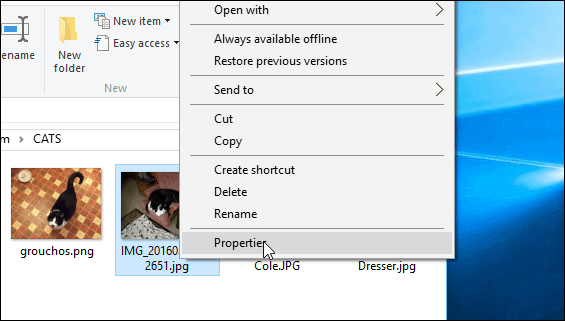
Klik derefter på Fjern egenskaber og personlig information link nederst på fanen Detaljer.
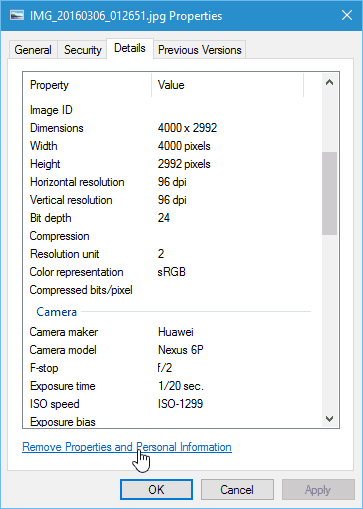
Nu kan du gå igennem listen og vælge de metadata, du vil fjerne, eller blot vælge alle. En anden mulighed, du har her, er at oprette en kopi af fotografiet med metadataene intakte. Du ønsker måske at vælge denne indstilling, hvis du finder metadataene nyttige og vil beholde den til fotos, der er sikret i din private samling.
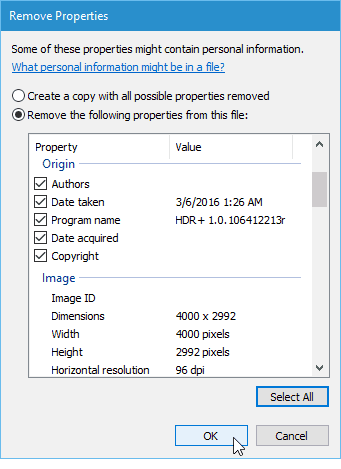
Tip: Du ønsker sandsynligvis ikke at gennemgå en enorm samling af fotos og fjerne metadataene på hver enkelt enkeltvis. For at gøre det lettere skal du bare ramme Ctrl + A for at vælge alle billederne i en mappe. Højreklik derefter på og vælg Egenskaber, og klik på linket Fjern egenskaber og personlige oplysninger.
Fjernelse af metadata i EXIF-filer i Windows er ikke altid perfekt. Nogle gange får du muligvis problemer, hvor du ikke kan fjerne alle de ønskede data. For eksempel kan du få vist en dialogboks nedenfor, når du prøver at fjerne dataene.
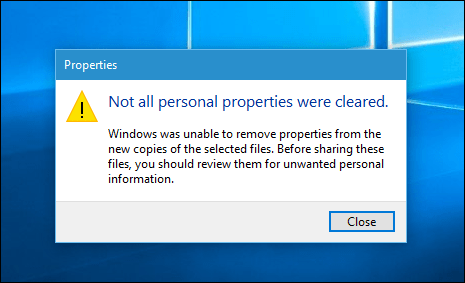
Hvis det er tilfældet, kan du tjekke et tredjepartsværktøj som f.eks BatchPurifier LITE, og Mac-brugere kan tjekke det kaldte program ImageOptim. Hvis du har en anden app, du bruger, så fortæl os det i kommentarafsnittet nedenfor.
Undgå geotagging på iPhone eller Android
Først og fremmest skal jeg nævne, at der ikke er en måde at forhindre, at en EXIF-fil oprettes, når du tager et foto. Du kan dog slukke for GPS-geotagging, hvilket er det vigtigste, hvis du vil beskytte dit privatliv.
På iOS er det let. Bare gå til Indstillinger> Privatliv> Placeringstjenester> Kamera og vælg Aldrig i afsnittet Tillad adgang til placering.
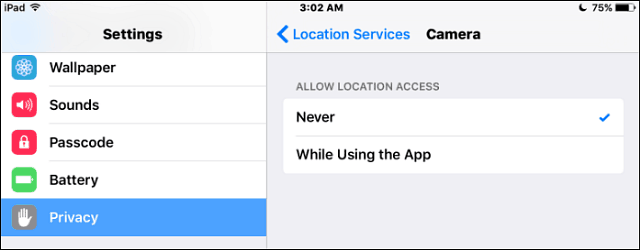
Android er lidt vanskeligere, fordi der er så mange forskellige producenter og Android-versioner. Men for at få en idé her er, hvordan du deaktiverer den på en Nexus 6P der kører Android 6.0 Marshmallow.
Åbn kamera-appen, gå til Indstillinger og sluk Gem placering. Eller, hvis du vil have en lettere måde at slå den til eller fra, skal du stryge to fingre ned fra toppen og trykke på Placering. Men husk, at det slukker GPS for alle apps. Men det er rart, hvis du vil slå det fra, mens du tager et hurtigt foto.
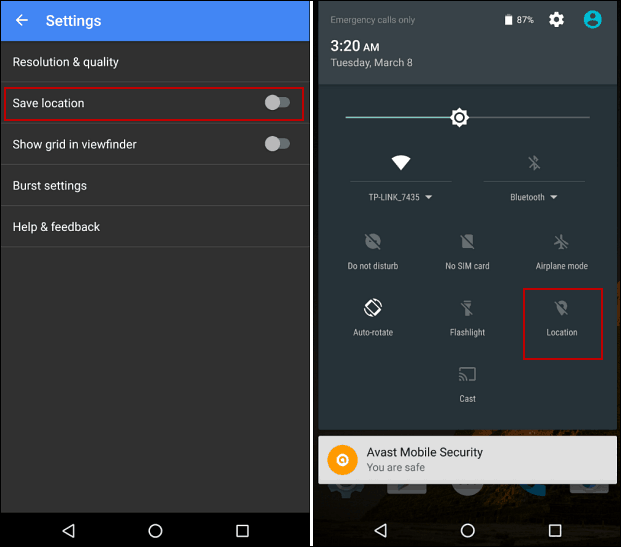
Det er sjovt at dele billeder af dine kæledyr og selfies på sociale netværk, men du er måske ikke opmærksom på, hvor meget information du deler. Husk at følge disse trin vil gøre det muligt for sjovet at fortsætte og give dig lidt ro i sindet.
Denne funktion er tilgængelig i alle versioner af Windows. Alle filer har også metadata, som du muligvis vil fjerne. Processen er den samme for dine Office-dokumenter og andre filer. For mere om det, kan du tjekke den artikel, vi skrev om fjerne personlige metadata fra filer ved hjælp af Windows 7.


